Как удалить файлы с видеокамеры панасоник через компьютер
На экран выводятся одновременно 6 файлов
с карты.
Для переключения между
изображениями используется рычажок
[
i]: Полноэкранный дисплей
(Высвечивает одно
изображение.)
j]: Многооконный дисплей
(Высчечивает 6 файлов на
1 экране.)
≥Для многооконного дисплея:
≥Передвиньте джойстик, чтобы выбрать
файл (вокруг выбранного файла появится
желтая рамка), и нажмите на джойстик,
чтобы подтвердить выбор. Выбранный
файл высветится во весь экран.
≥Если файлов 7 или более, передвиньте
джойстик. Высветится следующий или
предыдущий многооконный дисплей.
О совместимости стоп-кадров
≥Настоящая видеокамера соответствует
единым стандартам DCF (Design rule for
Camera File system), принятым JEITA (Japan
Electronics and Information Technology
Industries Association).
≥Настоящая видеокамера поддерживает
формат файлов JPEG. (Однако не все
файлы формата JPEG могут
воспроизводиться на ней.)
≥При воспроизведении файла, не
удовлетворяющего техническим условиям,
название папки/файла может не
высвечиваться.
≥Настоящая видеокамера может запортить
или не воспроизвести данные, записанные
или созданные на другом оборудовании.
Другое оборудование также может
запортить или не воспроизвести данные,
записанные на данной видеокамере.
Удаление данных, записанных на
карту
(только для NV-GS57 и NV-GS47)
Удаленные файлы не восстанавливаются.
≥Задайте режим воспроизведения с
Передвиньте джойстик влево или
вправо, чтобы выбрать файл для
удаления.
≥Можно выбрать файл на многооконном
дисплее. Выбрав файл, нажмите на
джойстик и выведите на экран рабочую
иконку.
Передвиньте джойстик вниз, чтобы
выбрать значок [
Передвиньте джойстик вверх или вниз,
чтобы выбрать [УДАЛ 1 ФАЙЛ], затем
нажмите на него.
RUS_Body.fm 41 ページ 2005年12月26日 月曜日 午後5時46分

Форматирование карты
Чтобы удалить все файлы
Передвиньте джойстик вниз, чтобы
выбрать значок [
Передвиньте джойстик вверх или вниз,
чтобы выбрать [ВСЕ ФАЙЛЫ], затем
нажмите на него.
≥Не отключайте питание во время удаления.
≥При удалении файлов используйте адаптер
пер. тока или аккумулятор с достаточным
уровнем заряда.
≥Если вы выбрали [ВСЕ ФАЙЛЫ], удаление
может занять некоторое время, если на
карте много файлов.
записи означает, что карта памяти
заполнена и дальнейшая запись
невозможна. Вставьте новую карту памяти
или перейдите в режим воспроизведения с
карты памяти и удалите ненужные файлы.
≥При удалении файлов, отвечающих
стандартам DCF, удаляются все данные,
относящиеся к этим файлам.
Удаление файлов стоп-кадров,
записанных на карту на другом
оборудовании
≥Файл стоп-кадра (не JPEG), который не
может быть воспроизведен на данной
видеокамере, может, однако, быть удален.
Форматирование карты
(только для NV-GS57 и NV-GS47)
Пожалуйста, учтите, что при форматировании
карты все данные с нее будут удалены.
Храните важную информацию на ПК и т.п.
≥Задайте режим воспроизведения с
Задать последовательно [ДОП. ФУНК.]
>> [ФОРМАТИР.] >> [ДА].
≥Чтобы прервать форматирование,
≥Обычно форматирование карты
≥Если карта памяти отформатирована на
другом устройстве, для записи может
потребоваться больше времени.
Кроме того, если карта памяти
отформатирована на компьютере, она не
сможет использоваться на цифровой
камере.
В таких случаях отформатируйте ее на
цифровой камере.
≥Не вынимайте карту памяти и не
отключайте питание во время
форматирования.
≥Данная видеокамера поддерживает карты
памяти SD, отформатированные в системе
FAT12 и FAT16, в соответствии с
техническими требованиями к карте памяти
SD.
LSQT1028RUS.book 42 ページ 2005年12月26日 月曜日 午前11時46分

Защита файлов на карте, Сохранение данных печати на карту (настройка dpof)
Защита файлов на карте
(только для NV-GS57 и NV-GS47)
Файлы, сохраненные на карту, можно защитить
от случайного стирания. (Однако защищенные
файлы также удаляются при форматировании
карты.)
≥Задайте режим воспроизведения с
Задать последовательно [ОСН. ФУНК.]
>> [ЗАЩИТА] >> [ДА].
Передвиньте джойстик, чтобы выбрать
файл для защиты, затем нажмите на
джойстик.
файл защищен. Чтобы снять защиту,
нажмите на джойстик еще раз.
≥Можно последовательно защитить 2 или
Для завершения настройки
Сохранение данных печати на
карту (настройка DPOF)
(только для NV-GS57 и NV-GS47)
Вы можете сохранить на карту информацию о
том, какие снимки следует распечатать, в
каком количестве и т.д. (данные DPOF).
≥Задайте режим воспроизведения
изображений.
Задать последовательно [ДОП. ФУНК.]
>> [НАСТР DPOF] >> [УСТАН].
Передвиньте джойстик, чтобы выбрать
файл для настройки, затем нажмите на
джойстик.
≥Появится количество распечаток 1 в
Передвиньте джойстик вверх или вниз,
чтобы выбрать количество распечаток,
затем нажмите на него.
≥Выберите число от 0 до 999. (чтобы
распечатать соответствующее
количество копий изображения на
принтере, поддерживающем DPOF.)
≥Можно последовательно задать 2 или
Для завершения настройки
≥Настройки DPOF, произведенные на другой
камере, могут не распознаваться данной
камерой. Выполняйте настройку DPOF на
своей видеокамере.
Для отмены печати всех
изображений
Выберите [УДАЛ. ВСЁ] в шаге 1.
Что такое DPOF?
DPOF – это аббревиатура Digital Print Order
Format (формат очередности для цифровой
печати). Позволяет приложить информацию о
печати к изображениям на карте и
использовать эту информацию в системе,
совместимой с DPOF.
LSQT1028RUS.book 43 ページ 2005年12月26日 月曜日 午前11時46分

Режим редактирования, Запись с кассеты на карту, Перезапись на dvd или видеокассету (дублирование)
Режим редактирования
Запись с кассеты на карту
(только для NV-GS57 и NV-GS47)
Стоп-кадры могут быть записаны на карту
памяти из сюжетов, которые были ранее
записаны на кассету.
≥Задайте режим воспроизведения с
≥Вставьте записанную кассету и карту.
Запустите воспроизведение.
Остановите (нажмите паузу) на сцене,
которую вы хотите записать на карту,
затем нажмите на кнопку [PHOTO SHOT].
≥Звук не будет записан.
≥Если нажать на кнопку [PHOTO SHOT], не
остановив воспроизведение, может
записаться смазанное изображение.
широкого формата, записанные на пленку,
не могут быть записаны на карту.
Перезапись на DVD или
видеокассету (Дублирование)
Изображения, записанные на данной
видеокамере, могут храниться на DVD-RAM и
других подобных носителях. См. инструкции к
соотв. записывающему устройству.
≥Установите записанную кассету в
видеокамеру и чистый диск DVD-RAM или
чистую видеокассету соответственно в
пишущее устройство DVD или
видеомагнитофон.
Подключите видеокамеру к
записывающему устройству.
Подключение через кабель AV
≥Соедините видеокамеру и записывающее
устройство через кабель AV
Подключение через факультативный
кабель DV (только для оборудования с
разъемом DV)
Включите видеокамеру и переведите ее
в режим воспроизведения с пленки.
Выберите входной канал в телевизоре и
пишущем устройстве.
Передвиньте джойстик вверх и
выберите значок [
1/;], чтобы начать
воспроизведение. (На воспроизводящей
аппаратуре)
≥Начнется воспроизведение изображения
Запустить запись. (Запис. аппаратура)
Остановите запись. (Запис. аппаратура)
RUS_Body.fm 44 ページ 2005年12月26日 月曜日 午後5時48分

Режим редактирования.
Для остановки воспроизведения
передвиньте джойстик вниз и выберите
значок [
∫]. (На воспроизводящей
≥Более подробную информацию см. в
инструкциях по эксплуатации вашего
телевизора и пишущего оборудования.
≥Если вы не хотите, чтобы на экран
выводилась рабочая информация или дата/
время, установите [ОСН. ФУНК.] >> [ДАТА/
ВРЕМЯ] >> [ВЫКЛ] в режиме
воспроизведения с пленки и нажмите
кнопку [EXT DISPLAY] на пульте
дистанционного управления для
отключения индикации. (При подключении
видеокамеры к пишущему оборудованию
через кабель DV эта информация может не
выводиться на экран.)
Если ни изображение, ни звук с
видеокамеры не передаются в
телевизор
≥Проверьте, плотно ли вставлены штепсели в
≥Проверьте настройки [12бит ЗВУК]. (
≥Проверьте подключенный разъем.
Применение кабеля DV для записи
(Цифровое дублирование)
Подключив видеокамеру к разъему DV
другой цифровой видеоаппаратуры через
кабель DV VW-CD1E (факультативный)
можно произвести высококачественную
перезапись изображения в цифровом
формате.
Запись в этом случае может производить
только модель NV-GS57 и NV-GS47.
≥Задайте режим воспроизведения с
пленки. (на воспроизводящей и
записывающей аппаратуре)
Соединить видеокамеру с цифровой
видеоаппаратурой через кабель DV.
Задать [ДОП. ФУНК.] >> [ГОТОВН. ЗАП]
>> [ДА]. (Запис. аппаратура)
≥Не обязательно выполнять этот шаг, когда
при цифровой перезаписи используется
дист. управление.
Начать воспроизведение
(На воспроизводящей аппаратуре).
Запустить запись (Запис. аппаратура).
При работе в качестве основного блока:
Передвиньте джойстик вверх, чтобы
выбрать значок [
LSQT1028RUS.book 45 ページ 2005年12月26日 月曜日 午前11時46分

Режим редактирования.
При работе с блоком дистанционного
управления:
Удерживая нажатой кнопку [
пульте дистанционного управления,
нажмите на кнопку [PLAY
Чтобы прервать запись, передвиньте
джойстик видеокамеры вверх и снова
выберите значок [
¥/;] или нажмите
;] на пульте дистанционного
управления. (Записывающее
устройство)
Остановите воспроизведение. (На
воспроизводящей аппаратуре)
Отмена режима ожидания для
начала записи
Когда видеокамера находится в режиме
ожидания записи, опустите джойстик вниз и
выберите значок [
∫] или нажмите на кнопку
∫] на пульте дистанционного управления.
≥Не подключайте и не отсоединяйте кабель
DV во время дублирования, т.к. это может
помешать нормальному завершению
дублирования.
≥Если переписанный материал содержит
основную и побочную звуковую дорожку
(например, двуязычное видео), выбрать
нужный звук можно с помощью настройки
[НАСТРОЙКИ] >> [АУДИО ВЫХ.] при
воспроизведении.
≥Даже при использовании оборудования,
имеющего разъемы DV - напр., IEEE1394, - в
некоторых случаях цифровое дублирование
может оказаться невозможно. Более
подробную информацию см. в инструкциях к
подключенному оборудованию.
≥Цифровое дублирование выполняется в
режиме, аналогичном режиму [АУДИО ЗАП.]
воспроизводимой пленки, независимо от
настроек меню записывающей аппаратуры.
≥Изображения на мониторе записывающей
аппаратуры могут быть искажены, хотя это
не повлияет на записанные изображения.
≥Если переписываемый материал содержит
сигнал защиты авторских прав (защиту от
копирования), при воспроизведении
изображение будет нарушено мозаичными
помехами.
≥Отсоедините кабель USB, т.к. входящие
сигналы от внешнего источника не могут
быть записаны, если он подсоединен через
кабель USB.
≥При вводе широких изображений дисплей -
например, экран меню или рабочая иконка -
расширяется горизонтально.
≥Когда изображение вводится через разъем
DV, при нажатии на центр джойстика
рабочая иконка продолжает мигать, вместо
того чтобы появиться со стороны экрана.
Вот общие вопросы для тех, кто владеет системой камеры видеонаблюдения : Как удалить все видео с видеонаблюдения с рекордера? Как стереть кадры с камеры видеонаблюдения? Есть ли способ стереть все записи с вашей системы видеонаблюдения?
Удалить отснятый материал из вашей системы видеонаблюдения возможно, но это зависит от множества факторов, главный из которых - наличие у вас доступа уровня администратора к вашей системе безопасности. Почти невозможно стереть записи видеонаблюдения, если вы не знаете пароль записывающего устройства.
Тем не менее, есть несколько решений и советов, которые вы можете использовать для удаления видеозаписей с видеонаблюдения с вашего сетевого видеорегистратора, цифрового видеорегистратора, IP-камеры с помощью карты micro SD или даже из компьютерной системы видеонаблюдения. В этом руководстве мы кратко изложили несколько методов удаления видеозаписей с камер видеонаблюдения

Вам нужно удалить видео с камер видеонаблюдения, чтобы освободить место?
Ответ - НЕТ . Многие пользователи думают, что вам нужно вручную стереть отснятый материал, чтобы освободить место для новых записей. Системы видеонаблюдения работают не так.
После заполнения жесткого диска (HDD) нет необходимости стирать отснятый материал или записи. По умолчанию все системы безопасности автоматически циклируют отснятый материал, стирая старые времена и записывая новые. Таким образом, система видеонаблюдения автоматически зацикливает кадры видеонаблюдения.
Можете ли вы стереть видео / кадры видеонаблюдения?
Допустим, вы сделали что-то неудобное, когда за вами наблюдали с одной из камер, и хотите удалить эту запись. Можно ли стереть записи видеонаблюдения? Можете ли вы стереть определенные видео из системы безопасности видеонаблюдения?
Очевидно, ДА, вы можете удалить любые кадры из системы видеонаблюдения. Но вы владелец этой системы безопасности или просто злоумышленник, который хочет стереть все возможные компрометирующие улики?
Очень легко удалить любые видео с SD-карты DVR, NVR или IP-камеры, если у вас есть доступ к этой системе безопасности (что означает, что вы знаете пароль администратора для записывающего устройства или камеры).
Однако эта задача становится практически невыполнимой, если вы не знаете учетные данные системы. Конечно, есть несколько способов грубого форматирования жесткого диска (следовательно, стирания содержимого) систем камер видеонаблюдения.
Может кто-нибудь стереть видео с камер видеонаблюдения взломом?
Допустим, кто-то вторгается в ваш дом или бизнес, могут ли они удалить видео с камер наблюдения из вашей системы видеонаблюдения? Могут ли они удалить отснятый материал без ведома владельца?
Кроме того, многие IP-камеры настроены таким образом, что сигнализация срабатывает, если кто-то пытается вмешаться в нее. Профессиональная система видеонаблюдения будет рассылать уведомления на телефон владельца, содержащие видео, фотографии и другую информацию. Они сразу узнают об этом, если что-нибудь случится.
В других случаях современные системы видеонаблюдения могут использовать облачное хранилище для сохранения отснятого материала. Таким образом, даже если вы схватите рекордер, камеру или даже жесткий диск, отснятый материал не исчезнет, он автоматически загружается в облако, и владелец может получить к нему доступ в любое время.
Как удалить видео с камер видеонаблюдения с карт памяти microSD?
Основной способ стереть записи видеонаблюдения с карты micro SD - отформатировать карту непосредственно с помощью программного обеспечения камеры. После форматирования все, что камера хранит на SD-карте, будет стерто.
Если вам нужно удалить отдельные клипы или определенные временные рамки, вам нужно вынуть карту micro SD из IP-камеры и вставить ее в картридер. Оттуда вы можете удалить любые ненужные записи с помощью компьютера или ноутбука. После этого вставьте карту micro SD обратно в камеру безопасности.
Доступ к камере с компьютера зависит от номера модели. Однако процедура практически одинакова, независимо от производителя. Чтобы отформатировать и, следовательно, стереть видео с камер видеонаблюдения с карты microSD, вам необходимо:
Шаг 1. Войдите в IP-камеру. Введите IP-адрес камеры в браузере IE, введите имя пользователя и пароль администратора. Если вы не знаете IP-адрес камеры, найдите его с помощью сканера производителя.
Шаг 2. Перейдите в раздел «Настройки» камер. Найдите раздел Хранилище . Выберите карту microSD и нажмите кнопку «Форматировать», чтобы удалить все файлы записи с карты microSD.

Некоторые камеры видеонаблюдения, особенно новые, которые поддерживаются встроенными телефонными приложениями, позволяют форматировать карту micro SD прямо из приложения. Просто войдите в камеру через приложение, перейдите в настройки и найдите кнопку «Форматировать SD-карту». Пример показан ниже.

Как удалить видео с видеонаблюдения с DVR или NVR?
Как стереть запись на DVR или NVR? Как удалить видео с видеонаблюдения с сетевого видеорегистратора? Самый быстрый способ - отформатировать жесткий диск DVR / NVR. При этом все хранящиеся в нем видео с камер видеонаблюдения будут навсегда удалены.
Процедура практически одинакова вне зависимости от производителя устройства. Вы должны получить доступ к вашему DVR или NVR напрямую (или через веб-браузер), найдите раздел жесткого диска и нажмите Format. Пример показан ниже (система Amcrest).
Шаг 1. Подключите DVR или NVR к монитору / телевизору с помощью кабеля HDMI или VGA.
Шаг 2. Войдите в DVR / NVR с учетной записью администратора и паролем. Перейдите в раздел " Конфигурация" или " Настройки" .
Шаг 3. Найдите раздел Хранилище . Отформатируйте жесткий диск, чтобы удалить все видео или снимки с камеры видеонаблюдения.

Имейте в виду, что форматирование жесткого диска не влияет на другие конфигурации рекордера или камеры, такие как обнаружение движения, настройки электронной почты, планирование, маскирование и т. Д. После форматирования жесткого диска все останется прежним.
Как удалить отдельные видео с камер видеонаблюдения?
Можете ли вы удалить определенные видео с вашего DVR или NVR? Обычно это невозможно . Большинство производителей систем видеонаблюдения не предлагают такой возможности. Невозможно удалить отдельные видео определенного временного диапазона, хранящиеся в NVR или DVR.
Не стоит тратить время на попытки удалить отдельные файлы с жесткого диска сетевого видеорегистратора. Как мы упоминали ранее, просто отформатируйте весь жесткий диск, и все будет удалено. Это самый безопасный и лучший способ. Все остальное - пустая трата времени.
Можно ли восстановить видео с камер видеонаблюдения?
Может случиться так, что вы случайно стерли кадры с камеры видеонаблюдения или важные записи были перезаписаны до того, как у вас появилась возможность сделать их резервную копию (или даже взглянуть на них).
В этой неудачной ситуации вы можете спросить: есть ли способ восстановить удаленные видео с камер видеонаблюдения? Можно ли восстановить видео с камер видеонаблюдения после форматирования жесткого диска? Можете ли вы вернуть записи, которые автоматически перезаписываются?
На самом деле, ДА , вы можете восстановить потерянные кадры видеонаблюдения. При удалении видео или форматировании жесткого диска данные все еще там, но помечены для перезаписи. Для компьютера или системы видеонаблюдения жесткий диск пуст и готов к повторному заполнению.
Есть компании, которые могут восстанавливать удаленные, перезаписанные или отформатированные данные с жестких дисков CCTV. Это может быть дорого, но если вам это нужно, это выполнимо. Или вы можете попробовать загрузить видео с жесткого диска с помощью бесплатного программного обеспечения.
Камеры служат для нас средством защиты от злоумышленников, которые пытаются навредить охраняемому объекту. К счастью, не всегда камерам удается ухватиться за какие-то незаконные действия, так как их просто не произошло. В этом случае заполненную память системы видеонаблюдения придется стирать, но не каждый знает, как это сделать. Давайте вместе разберем пару способов, как удалить видеозапись с камеры видеонаблюдения.
Как с камеры видеонаблюдения удалить запись
Этот вопрос зачастую интересует тех, чьи камеры стали изрядно работать, а материал уже не хочет писаться из-за отсутствия места. Как бы то ни было, рано или поздно, все равно пришлось бы чистить все сделанные ранее записи, потому что, по-большому счету, они просто для вас не нужны.

Внимание! Перед тем, как подумать о удалении файлов, пересмотрите их еще раз. Если увиденное вас никак не потрясло – смело можете приступать к зачистке. Но имейте в виду, что камеры могут не только записать события, происходящие вокруг объекта, но и то, что происходит с прохожими мимо людьми. Нередки случаи, когда материалу какого-либо уголовного дела необходимы доказательства, так вот, может быть, они есть у вас на записях?
В других случаях удаление архивированных записей можно произвести незамедлительно, но о проверке материалов, в любом случае, забывать нельзя.
В каких случаях может понадобиться удаление записей с камеры видеонаблюдения

Записи, сделанные системой видеонаблюдения, удалять приходится по абсолютно разным причинам. Они могут зависеть как от законодательных органов, так и от персонального влечения обладателя. Например, с видеорегистратора записи приходится чистить из-за собственной нужды, ведь таким образом мы освобождаем место для следующих съемок. В случае с видеокамерами для слежения практически тоже самое.
Читайте так же: Технические аспекты монтажа и настройки видеонаблюденияВот несколько причин, по которым люди стремятся удалить отснятые материалы:
- Ограниченный объем носителя.
- Нет нужды в отснятых ранее файлах.
- Испорченные/ поврежденные записи.
Все предельно просто: в первом случае все зависит от карты памяти (или другого носителя) и ее объема, во втором необходимость в файлах теряется, а в третий случай попадают такие материалы, которые испортились в процессе самой съемки. Да, такое тоже случаются. Для чего хранить поврежденные и некачественные записи?
В большинстве случаях видеосъемка ведется в циклическом порядке и удалять записи принудительно не имеет смысла. Новая запись будет накладываться на старую, а старая автоматически будет стираться.
2 основных способа удаления файлов записей с видеокамер

От теории всегда следует переходить, собственно, к практике. Сейчас мы расскажем, как удалить записи камер видеонаблюдения.
Для начала вам необходимо уточнить, где именно хранятся отснятые видеоматериалы. Они могут быть как на внешнем, так и на внутреннем носителе. Узнайте, какое хранилище использовалось для автоматического сохранения файлов. Это может быть локальный и облачный архив. От данной характеристики будет зависит то, каким способом вам будет проще удалить имеющиеся записи в дальнейшем.
Способ-1. Удаление архива записи в локальном хранилище
Локальное хранилище, как известно, имеет больше места для записей. Данные из такого хранилища подаются только по определенным командам. Как удалить видео с камеры видеонаблюдения таким способом?
Читайте так же: Как настроить камеру видеонаблюдения: особенности настройки параметров изображенияДля начала нужно найти папку, на которую пишется весь старый и новый материал. Как правило, она одна. Отыскать эту папку вам поможет поисковик компьютера или же настройки ivideon server. После того, как папа обнаружена, вы можете приступать с зачистке ненужных файлов. Локальное хранилище дает возможность удалить как часть файлов, так и всю папку целиком. Готово!
Для удобства пользования, существуют специальные настройки, заставляющие удаляться старым файлам, что были записаны до новой записи. Однако это не совсем удобно для самозащиты.
Способ-2. Удаление архива в облаке
Второй способ немного проще, так как здесь не приходится искать какие-то файлы. Как стереть запись с камеры видеонаблюдения через архив в облаке? Практически все, что вам нужно – устранить камеру из личного кабинета программы ivideon server, которая заранее скачивается на компьютер. Остается дело за малым: просто удаляете весь или частичный архив папки с записями. Готово!
В случае, если ваши камеры не подключены к дополнительным источникам, а пишут записи на SD-карты, то удаление архивированных файлов будет происходить несколько иначе. Вам предстоит перебросить весь отснятый материал на компьютер или ноутбук, а дальше просто прочистить те элементы, в которых вы больше не видите необходимости. Не забудьте вставить карту памяти обратно на свое место, чтобы охраняемый объект не оставался без пристального присмотра.
С каким оборудованием работает ivideon

Сервис дополнительной поддержки достаточно уникальный, так как он работает практически со всеми камерами современного рынка. Однако мы будем рекомендовать только те виды камер, которые действительно проверены многим количеством людей.
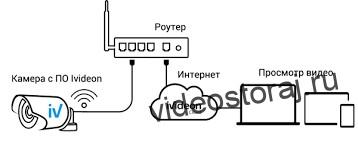
Так, например, DVR, NVR, IP-камеры со встроенным ivideon подойдут больше всего. Но не все оборудование имеет встроенную поддержку. Остальные камеры можно подключить через компьютерное устройство. Заранее скачайте ivideon и добавьте вашу камеру в личный кабинет. Сделать это можно в настройках приложения. Это поможет всем файлам, записанным на видеокамеру, автоматически сохраняться в одном месте.
Читайте так же: Видео с камеры видеонаблюдения, сохранение видеоматериала на флэшку, жесткий диск, в облако, на sd-картуПри покупки новой системы видеонаблюдения, советуем проконсультироваться у специалиста, какая камера подойдет вам лучше. Не забывайте уточнить, что вы бы хотели работать с сервером ivideon.
Начните работу с облачным сервисом видеонаблюдения ivideon

Для того, чтобы начать пользоваться услугами сервиса, вам необходимо установить ivideon server и зарегистрироваться. Для этого просто создайте свою учетную запись, то есть личный кабинет. Заметьте, что ivideon server – это специальная программа для подключения ваших видеокамер к облачному серверу. Это довольно-таки удобно, так как облако содержит огромную емкость и, практически, безгранично.
После авторизации, добавляйте все имеющиеся устройства в личный кабинет и контролируйте архивированные записи. Теперь у вас есть персональная учетная запись, предоставляющая доступ ко всем отснятым видеоматериалам.
Заключение
Подводя итоги, хотелось бы добавить, что любая видеокамера или система видеонаблюдения требует огромной внимательности по отношению к себе. Множество дополнительных источников и ресурсов – это как раз то, что необходимо системе для слаженной работы. К теме особой внимательности можно отнести и факт забивки памяти из-за многочисленных видеозаписей.
Сегодня одной из основных составляющих систем безопасности является система видеонаблюдения. Записи с камер наблюдения хранят в течение определенного времени, поскольку видеоархивом нередко пользуются для прояснения различных спорных ситуаций. Однако, как удалить запись с камеры наблюдения, знают не все. Способ ее удаления зависит от носителя информации.

Сколько времени хранятся записи с камер наблюдения?
Максимальное время записи зависит от нескольких факторов и определяется исключительно в индивидуальном порядке. На срок хранения записи влияют:
- Отраслевые интересы.
- Законодательные требования.
- Регламент внутреннего контроля.
- Время получения разрешения на просмотр.
- Наличие повторяющихся событий.
К примеру, в некоторых организациях существуют специальные службы, оценивающие по видео качество работы сотрудников. Поскольку такие ролики внимательно и регулярно просматриваются, в их длительном хранении нет необходимости.
Если ревизор заметит какой-либо инцидент, он сразу доложит об этом руководителю.Ситуация усложняется, если видеозапись затрагивает личные права граждан. В этом случае понадобится получение разрешения на доступ, что занимает немало времени и этот фактор должен обязательно учитываться при расчете срока хранения. Как правило, в коммерческих системах записи с камер видеонаблюдения хранятся не более двух-трех недель.
В большинстве случаев архивные данные хранятся на карте памяти видеорегистратора или жестком диске. Жесткий диск отличается надежностью и достаточно большим объемом памяти. Для профессиональных систем такой способ сохранить информацию считается единственно возможным накопителем, ведь речь идет о хранении очень большого количества информации.
Важно! В системах видеонаблюдения специалисты не рекомендуют использовать жесткие диски, которые предназначены для стационарных офисных компьютеров, поскольку они не рассчитаны на высокую нагрузку. Рекомендуемые модели жестких дисков, подходящие для этих целей, нужно уточнять у производителей либо продавцов оборудования для видеонаблюдения.Так же для хранения такого объема данных не подходят карты памяти, которыми комплектуются автомобильные видеорегистраторы и некоторые модели IP-камер. Моделей на 32 Гб или 64 ГБ хватает лишь для ведения архива в течение 1-3 дней и то, если запись ведется по датчику движения. Такого периода вполне достаточно для любительских нужд.
Как удалить запись с камеры видеонаблюдения в принудительном порядке?
Чтобы удалить информацию с носителя нужно разобраться, на каком устройстве она все-таки хранится, поскольку они могут быть совершено разные.



При наличии видеорегистратора
Чаще других, запись находится на винчестере видеорегистратора. Стереть видео можно зайдя в меню регистратора (потребуются подключение на месте и доступ к регистратору) либо подключившись к регистратору с компьютера (понадобятся данные для авторизации). В обоих случаях потребуются данные (login/password от регистратора). Подключившись к видеорегистратору, все просто, нужно зайти в меню управления жестким диском, отформатировать его.
При подключении к компьютеру
Запись может вестись на жесткий диск (на компьютер), соответственно нужно получить к нему физический доступ либо данные для удаленного подключения.
Высока вероятность того, что учетная запись операционной системы надежно защищена паролем и понадобятся сведения для входа.При записи на карту памяти
Архив может храниться на карте памяти, подключенной к цифровой камере видеонаблюдения, на кард-ридере с картой памяти, на внешнем жестком диске или на обычной флешке. Чаще всего для подключения используется USB разъем.
Удалить видео можно изъяв карту памяти, в дальнейшем ее отформатировав.При отправке данных в облако
Архив видеозаписи может храниться в облаке. Чтобы стереть записи с облака, понадобится информация, с помощью которой можно войти на облачный сервис (пароль и логин).
Самые популярные на территории России облачные сервисы, у которых есть возможность архивации информации с камер наблюдения: Ivideon, Ipeye, Trassir cloud.Всегда ли с видеокамер ведется запись?
Сегодня, практически, повсеместно используется видеонаблюдение только с записью, поскольку без этой функции система видеонаблюдения не эффективна.
Видеонаблюдение с записью несколько дороже, чем без этой функции.
А, отличие только в том, что для записи видеоархива нужен дополнительно лишь носитель информации (жесткий диск HDD), который устанавливается непосредственно в видеорегистратор.Но всегда ли установка видеонаблюдения, особенно если оно скрыто от посторонних глаз, законная процедура? В ряде случаев подобная деятельность может быть расценена как нарушение прав человека, предусмотренных конституцией, и тогда за подобное нарушение предусмотрено весьма серьезное наказание.
О том, что ведется наблюдение, граждан необходимо предупреждать.Для этого используют разные способы: объявления по громкой связи, информационные таблички или правила посещения, где помимо письменной информации имеется понятный всем рисунок видеокамеры.
Использование камер позволяет фиксировать и предотвращать различные правонарушения, нарушения режима объектов, посягательства на личную безопасность и т.д. Полученная таким способом информация рассматривается в суде в качестве доказательств.
Читайте также:


